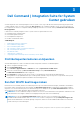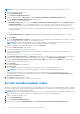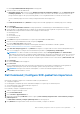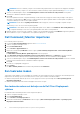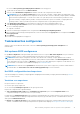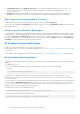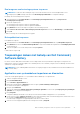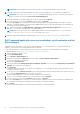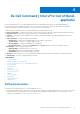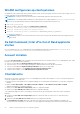Users Guide
Table Of Contents
- Dell Command | Integration Suite for System Center Versie 5.1 Gebruikershandleiding
- Inleiding
- Installeren, verwijderen en upgraden van Dell Command | Integration Suite for Microsoft System Center
- Vereisten voor het installeren van Dell Command | Integration Suite For System Center
- Een netwerktoegangsaccount configureren
- Dell Command | Integration Suite for System Center installeren
- Programma-opties wijzigen of herstellen in het installatieprogramma
- Dell Command | Integration Suite for System Center upgraden
- Dell Command | Integration Suite for System Center verwijderen
- Dell Command | Integration Suite for System Center gebruiken
- Distributiepunten beheren en bijwerken
- Een Dell WinPE bootimage maken
- Een Dell clientdriverpakket maken
- Dell Command | Configure SCE-pakketten importeren
- Dell Command | Monitor importeren
- Een taakreeks maken
- Taakreeksacties configureren
- Toepassingen maken met behulp van Dell Command | Software Gallery
- De Dell Command | Intel vPro Out of Band-applicatie
- Softwarevereisten
- WinRM configureren op clientsystemen
- De Dell Command | Intel vPro Out of Band applicatie starten
- Account instellen
- Clientdetectie
- Instellingen
- Remote provisioning
- Vereisten voor remote provisioning
- Remote Provisioning-licenties
- Remote Provisioning-certificaat instellen
- Remote Provisioning configureren
- Intel Setup and Configuration Software upgraden nadat remote provisioning is ingeschakeld
- Intel vPro clientsystemen voorbereiden voor remote provisioning
- Provisioning van externe clientsystemen
- Provisioning met USB
- Indicaties
- Clientconfiguratie
- Bewerkingen
- Rapporten genereren
- Takenwachtrij
- Problemen oplossen
- Foutopsporingsmodus instellen voor logboeken
- Fout tijdens het verwijderen van Dell Command | Integration Suite for System Center
- Authenticode-handtekening
- KVM via draadloze verbinding
- Hardware-inventarisrapport Geheugensnelheid wordt gerapporteerd als nul
- Maximale lengte van wachtwoord wijzigen
- KVM-energiebeheer om OS op te starten in S3
- Taakreeks Besturingssysteem toepassen heeft een rood explosiepictogram
- Verwante informatie
OPMERKING: Zorg ervoor dat Microsoft Windows Deployment Kit is geïnstalleerd voordat u verdergaat met deze functie.
1. Start de Configuration Manager console.
2. Klik op Softwarebibliotheek.
3. Vouw Overzicht > Besturingssystemen uit.
4. Klik met de rechtermuisknop op Boot Images en klik op Dell Command | WinPE-driverbibliotheek importeren.
De wizard WinPE-driverbibliotheek importeren wordt geopend.
5. Selecteer een bron voor de driverbibliotheek:
● Dell Update/Support-site: selecteer de optie Huidige internetproxy-instellingen gebruiken of de optie Aangepaste proxy-
instellingen gebruiken . Als u voor de aangepaste optie kiest, kunt u ook de URL of het IP-adres van een proxyserver en een
proxypoortnummer opgeven. Als u proxyverificatie gebruikt, voert u een gebruikersnaam en eventueel een wachtwoord in.
De Dell Command | Deploy Driver Pack Catalog en de toepasselijke WinPE-driverbibliotheken kunnen worden gedownload vanaf de
Dell Support-website.
Of
● Lokale driverbibliotheek: klik op Bladeren en navigeer naar een lokaal opgeslagen Dell Command | Deploy Driver Package.
6. Klik op Volgende.
Het scherm Driverbibliotheken selecteren wordt geopend, dat de *.cab-bestand(en) in de driverbibliotheken weergeeft. Sorteer de
tabel met driverbibliotheken door te klikken op een willekeurige kolomkop.
OPMERKING: De lijst met driverbibliotheken wordt weergegeven op basis van de besturingssysteemversie met hetzelfde
versienummer als of één versie lager dan de standaard Configuration Manager-opstartimage.
7. Selecteer maximaal twee driverbibliotheken en klik vervolgens op Volgende.
Het scherm Opties selecteren wordt geopend.
8. Selecteer de bootimages waarin u de drivers wilt invoegen.
9. Selecteer de distributiepunten waarnaar u de bootimage automatisch wilt distribueren zodra de Dell drivers in het WinPE boot
image-pakket zijn geplaatst.
Zie het Distributiepunten beheren en bijwerken voor meer informatie.
10. Onder Een UNC-doelpad opgeven klikt u op Bladeren en navigeert u vervolgens naar een locatie om de Dell WinPE-bootimages op
te slaan. Om uw wijzigingen te vervangen door het standaard UNC-pad, klikt u op Terugzetten op standaardpad.
11. Wanneer u Optioneel een zipbestand voor tools opgeven (max. 5 MB) wilt gebruiken, klikt u op Bladeren en navigeert u naar
het zipbestand dat de Dell WinPE-tools bevat.
12. Klik op Volgende.
Het scherm Overzicht wordt weergegeven.
13. Klik op Voltooien.
Een voortgangsbalk geeft status van het importeren en het maken van het Dell WinPE bootbestand weer.
OPMERKING: Het importeren van drivers kan lang duren, vooral als u meerdere driverpakketten importeert.
Een logbestand van het importproces wordt bijgehouden op %PROGRAMDATA%\Dell\CommandIntegrationSuite\Logs\
DriverPackageLogs ten behoeve van probleemoplossing, tenzij u het selectievakje Logbestanden voor WinPE bootimages voor
deze sessie verwijderen aanvinkt.
14. Klik op Sluiten zodra de installatie is voltooid.
De WinPE bootimage is bijgewerkt met de geselecteerde Dell drivers.
Een Dell clientdriverpakket maken
Met de Dell Command | Deploy Driver Package kunt u op twee manieren drivers importeren en Dell clientdriverpakketten maken: u kunt de
drivers die zijn opgenomen in één lokaal opgeslagen bestand tegelijk importeren en verpakken of het gestroomlijnde multiple-cab-bestand
gebruiken met de optie Dell Command | Deploy Catalog.
OPMERKING:
Om een Dell clientdriverpakket te maken, moet u een account met beheerdersrechten gebruiken. Gebruikersaccounts
zonder beheerdersrechten krijgen te maken met machtigingsfouten bij SMS Share en installatiemappen.
1. Start de Configuration Manager console.
2. Klik op Softwarebibliotheek.
3. Vouw Overzicht > Besturingssystemen uit.
4. Klik met de rechtermuisknop op Driverpakketten en klik op Dell Command | Systeemdriverbibliotheek importeren.
12
Dell Command | Integration Suite for System Center gebruiken